Quoi de plus agréable que de regarder sur la télévision du salon les photos et les vidéos stockées sur son mobile ou son ordinateur. Hélas, il faut bien l’admettre cette solution s’avère parfois difficile à mettre en place. Ceux qui ont essayé d’envoyer un film d’un PC sur une Apple TV savent de quoi je parle. Nous allons voir aujourd’hui comment utiliser AirPlay sur Windows.
Streaming vidéo à la sauce Apple
Inutile de vous présenter AirPlay ? Le protocole de partage de contenus multimédias créé par Apple est aujourd’hui reconnu comme l’un des meilleurs systèmes de streaming au monde. Seul problème, la technologie AirPlay n’est disponible que sur les appareils frappés d’une pomme. Comme souvent, la firme de Cupertino n’a pas souhaité ouvrir son protocole de streaming aux autres environnements comme par exemple Windows.
Et pourtant quel bonheur de pouvoir regarder en famille, assis dans un bon canapé un film stocké sur un ordinateur. Avec AirPlay pas besoin de sortir des câbles. Vous pouvez facilement accéder aux fichiers stockés sur vos appareils nomades (iPhone, iPad, iPod Touch). Vous pouvez également répliquer l’affichage d’un ordinateur sur une Freebox ou sur télévision reliée à une Apple TV.
Comment transformer un PC en périphérique compatible AirPlay
Jusqu’à présent pour profiter du contenu de votre PC sur une TV connectée au boîtier Apple vous n’avez pas d’autre choix que d’utiliser iTunes. C’est encore aujourd’hui le seul logiciel capable de diffuser du son et de la vidéo depuis Windows vers une Apple TV.
Pour ceux qui souhaiteraient diffuser ce qui s’affiche sur l’écran de leur PC sur leur télé, vous n’aurez pas d’autres choix que d’utiliser le logiciel Air Parrot 2.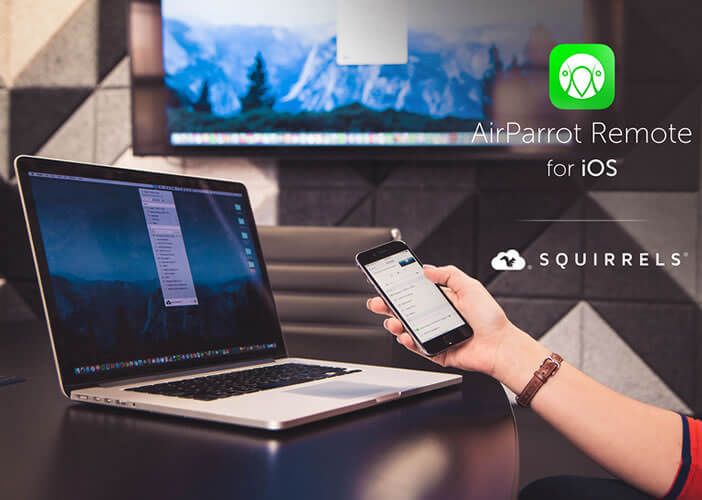
Le logiciel Air Parrot 2 supporte le format vidéo 1080p ainsi que 5.1 surrond sound. Détail important le mode audio uniquement permet de diffuser la bande son d’une vidéo sans les images. Très utile par exemple pour profiter de la musique d’un clip vidéo.
Comment diffuser l’écran de votre PC sur l’Apple TV
Partager l’écran de votre PC sur une TV via un boîtier Apple Tv offre de très nombreuses opportunités (jeux, films, présentations PowerPoint etc…)
- Télécharger la version gratuite limitée à 7 jours de Air Parrot 2
- Suivez les instructions d’installations qui vont s’afficher sur l’écran
- Vérifiez que votre PC et votre Apple TV soit connecté au même réseau
- Cliquez sur l’icône Air Parrot placée dans la barre de tâche à côté de l’horloge
- Sélectionnez dans la liste votre boîtier TV
- Votre écran de PC va s’afficher comme par magie sur votre télévision
